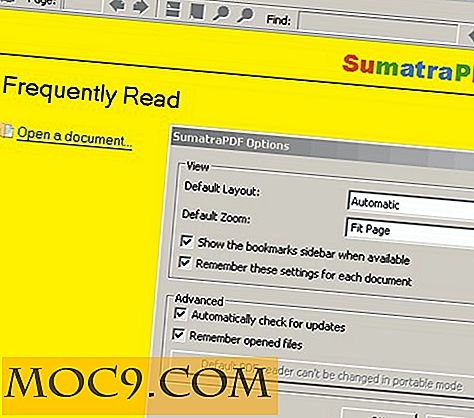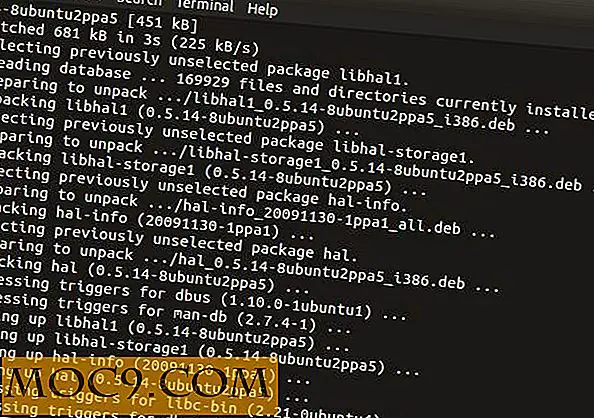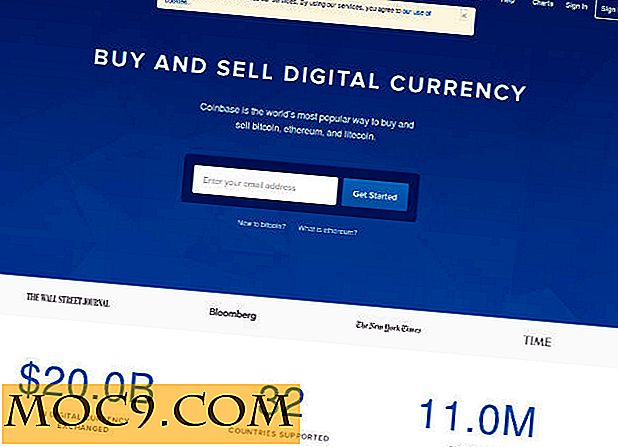Virtualbox: Hoe 32-bits weergave in Ubuntu Guest instellen [Quick Tips]
Ik installeerde Ubuntu Natty op mijn Virtualbox (Ubuntu-gast op Ubuntu-host) en het eerste probleem dat me begroette toen ik opstart is het 16-bits weergave-foutbericht:
Het venster van de virtuele machine is geoptimaliseerd om te werken in de 32-bits kleurmodus, maar de virtuele weergave is momenteel ingesteld op 16 bits.
Open het dialoogvenster met display-eigenschappen van het gast-OS en selecteer een 32-bitskleurenmodus, voor zover mogelijk, voor de beste prestaties van het virtuele videosubsysteem.
Notitie. Sommige besturingssystemen, zoals OS / 2, werken mogelijk in 32-bits modus, maar rapporteren dit als 24 bits (16 miljoen kleuren). U kunt proberen een andere kleurmodus te selecteren om te zien of dit bericht verdwijnt of u kunt het bericht nu eenvoudig uitschakelen als u zeker weet dat de vereiste kleurmodus (32 bit) niet beschikbaar is in het gast-OS.
Er staat dat uw systeem is geoptimaliseerd om te werken in 32-bits, maar de kleurkwaliteit is ingesteld op 16-bits. Allereerst zijn er geen "weergave-eigenschappen" in Ubuntu waarmee u van 16-bit naar 32-bit kunt veranderen. Ten tweede, wanneer u de monitoroptie opent, kunt u alleen een schermresolutie van 800 × 600 (of lager) selecteren.
Dit is wat ik heb gedaan om het probleem op te lossen.
1. Gastentoevoeging installeren. Start niet opnieuw op nadat de installatie is voltooid.
2. Open een terminal (in je Ubuntu-gast) en typ
gksu gedit /etc/X11/xorg.conf
Plak het volgende in het bestand.
Sectie "Scherm" Identificatie "Standaardscherm" Apparaat "VirtualBox grafische kaart" Monitor "Algemene monitor" DefaultDiep 24 SubSectie "Weergave" Diepte 24 Modi "1280x800" "1024x768" "800x600" "640x480" EndSubSection EndSection
Sla het bestand op en sluit het.
3. Start de VM opnieuw.
Het zou nu moeten werken.
Opmerking : dit werd getest op een 32-bits gast van Ubuntu Natty.